如何将Word文档转换为Excel表格
在日常工作中,我们常常需要将Word文档中的数据转换为Excel表格,以便进行更灵活的数据分析和处理。虽然这看似简单,但很多人可能会遇到格式不对、数据丢失等问题。本文将为您提供几种有效的方法来完成这一任务,助您轻松应对。
掌握word批量替换文字操作技巧,提升工作效率的秘密-WPS操作教程
Word批量替换文字操作教程在日常办公中,我们常常需要对文档进行批量替换文字的操作。例如,您可能需要将所有的"旧公司名称"替换为"新公司名称"。这种操作如果手动逐一修改,不仅耗时,而且容易出错。本文将
方法一:复制粘贴法
- 打开您的Word文档,选择需要转换的数据部分。
- 右键点击选中的内容,选择“复制”。
- 打开Excel,选择一个空白单元格,右键点击并选择“粘贴”。
- 根据需要调整单元格的格式。
方法二:使用“另存为”功能
- 在Word中,打开需要转换的文档。
- 点击“文件”菜单,然后选择“另存为”。
- 在文件类型中选择“文本文件(*.txt)”。
- 保存文件后,打开Excel,选择“数据”选项卡,然后点击“从文本/CSV”。
- 选择刚刚保存的文本文件,按照向导步骤完成导入。
方法三:使用在线转换工具
- 在浏览器中搜索“Word转Excel在线工具”。
- 选择一个可靠的在线工具,上传您的Word文档。
- 点击转换按钮,等待文件转换完成。
- 下载转换后的Excel文件并打开,检查数据是否完整。
以上三种方法都能帮助您有效地将Word文档转换为Excel表格。根据您的需求选择最合适的方法,轻松完成转换任务!如果您觉得这篇文章对您有帮助,请分享给更多需要的人!更多模板可点击下方图片下载WPS查看。
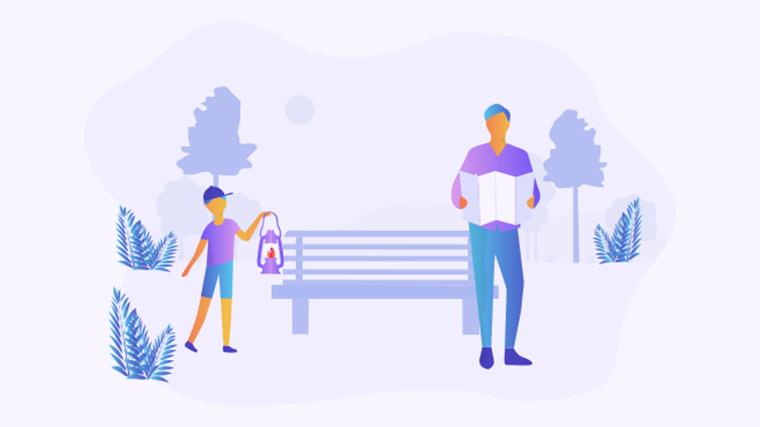
本文编辑:二十一,来自加搜AIGC
本篇wps教程《轻松掌握word转换为excel的实用技巧和方法-WPS操作教程》由得得文库网(23dede.com)整理发布,得得文库网分享最新免费Word模板,PPT演示模板,Excel表格模板已经K12教育试卷、教案、学案及课件下载!轻松掌握Word制作组织架构图的实用技巧与步骤-WPS操作教程
在Word中制作组织架构图的终极指南组织架构图是展示公司结构的重要工具,但许多人在制作时常常感到困惑。无论是新手还是有经验的用户,如何在Word中高效地创建一个清晰的组织架构图都是一个常见问题。本文将



